
Se você quiser recuperar um único e-mail de um arquivo de backup, importar esse arquivo inteiro de e-mails no Outlook é overkill demorado. Veja como abrir um arquivo PST no Microsoft Outlook e navegar no conteúdo, nenhuma importação necessária.
Fazendo backup de seus e-mails para um arquivo PST É uma boa maneira de criar um arquivo de e-mail de longo prazo e economizar espaço na sua conta de e-mail. Mas uma desvantagem potencial é que não é óbvio como acessar um e-mail individual em um arquivo PST sem importar todo o arquivo.
Felizmente, o Outlook permite abrir um arquivo PST sem importá-lo, para que você possa navegar no conteúdo como se fosse apenas uma pasta. Você pode ler as mensagens, copiar ou movê-las para sua conta, excluir, responder, avançar, criar uma tarefa ou reunião, e qualquer outra coisa que você possa fazer com e-mails tradicionais.
Primeiro, abra o aplicativo Microsoft Office, clique em "Arquivo" e, em seguida, selecione Aberto e amp; Export & GT; Abra o arquivo de dados do Outlook.
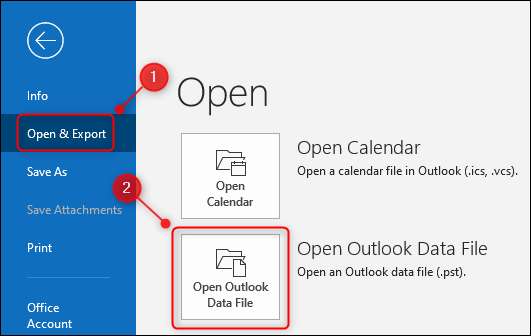
Navegue até o arquivo PST que você deseja abrir e clique em "OK".
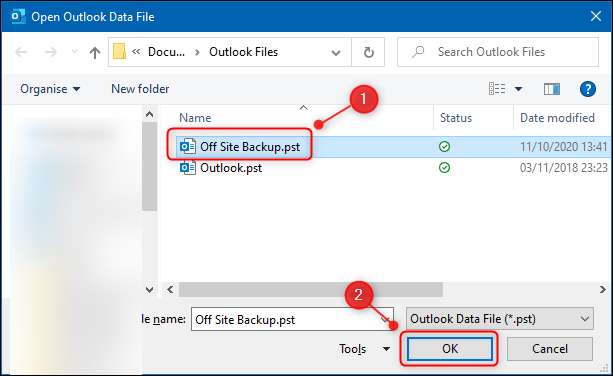
O PST aparecerá na parte inferior do painel de navegação como "arquivo de dados do Outlook".
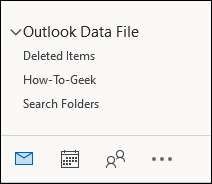
Navegue pelas pastas no PST como qualquer outra pasta no Outlook. Você pode deixar o arquivo aberto enquanto quiser, mesmo se você fechar e reabrir o Outlook. Isso torna os arquivos de backup muito úteis para reduzir a quantidade de email na sua caixa de entrada, porque as mensagens no arquivo PST existem apenas nesse arquivo, não na sua conta online.
Qual é a diferença entre os arquivos PST e OST do Outlook?
Se você tiver vários arquivos PST abertos, ou se quiser se lembrar do arquivo, você pode alterar seu nome no "arquivo de dados do Outlook" para algo mais significativo
Clique com o botão direito do mouse em "Arquivo de Dados do Outlook" e escolha "Propriedades do arquivo de dados" no menu.
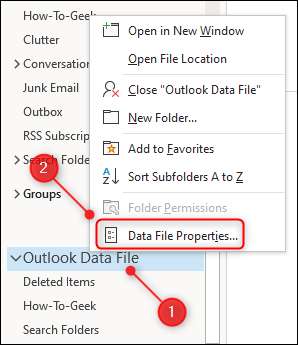
Clique no botão "Avançado".
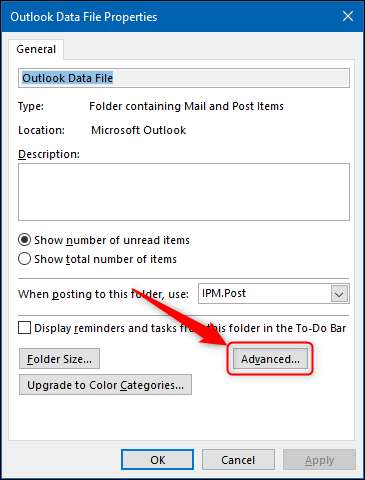
Altere o campo "Nome" para um nome mais significativo.
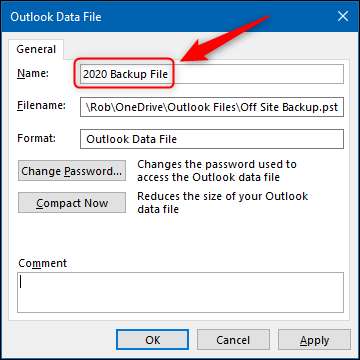
Isso não renomeará o arquivo PST, apenas o nome exibido no Outlook.
Você também pode proteger a senha do seu arquivo PST clicando em "Alterar senha".
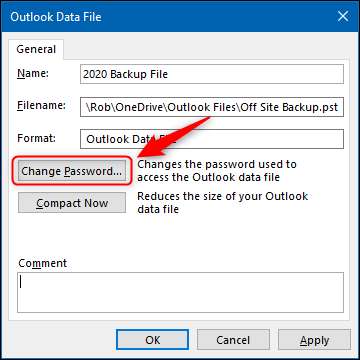
Isso abrirá a janela "Alterar senha" de diálogo onde você pode adicionar uma senha. Dessa forma, ninguém pode abrir o arquivo sem sua senha.
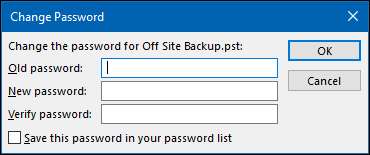
Vamos dar a advertência padrão aqui: Se você perder a senha, perderá o acesso ao conteúdo do PST, portanto, certifique-se de manter sua senha em algum lugar seguro, como um Gerenciador de senhas. .
Clique em "OK" na diálogo "Alterar senha" ...
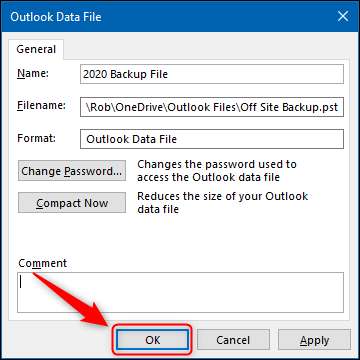
... e depois "OK" nos próximos dois painéis.
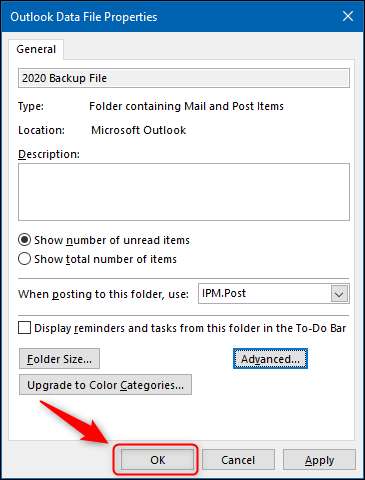
O "arquivo de dados do Outlook" será agora chamado o que você renomeou.
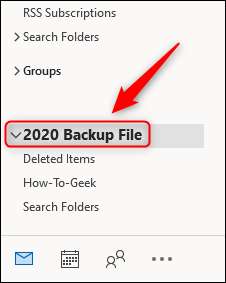
Se você não precisar mais ver o arquivo PST, removê-lo é tão fácil quanto adicioná-lo. Clique com o botão direito do mouse no nome do arquivo e selecione "Fechar [nome da pasta]".
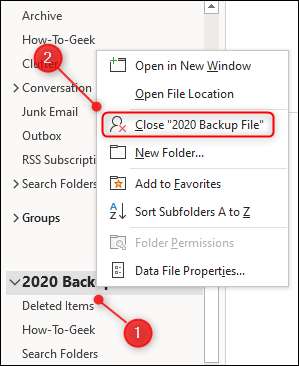
O Microsoft Outlook se lembrará se você alterou o nome, portanto, se você fechar o PST e reabrá-lo novamente no futuro, ele será exibido como o nome que você alterou para em vez de "arquivo de dados do Outlook".







